برنامج PowerPoint التعليمي للمبتدئين - تعرف على كيفية استخدامه
سيساعدك برنامج Microsoft PowerPoint(Microsoft PowerPoint) التعليمي للمبتدئين على تعلم كيفية البدء وإنشائه. سيعطيك هذا المنشور تفاصيل خطوة بخطوة ونصائح حول كيفية جعل عرضك التقديمي جذابًا ورائعًا. سيتم هنا تناول جميع أساسيات PowerPoint ، مثل إضافة شرائح جديدة ، ورأس ، وتذييل ، وتحديد السمات ، وكيفية استخدام الانتقالات والرسوم المتحركة ، وما إلى ذلك. لذلك دعونا نبدأ.
دروس PowerPoint للمبتدئين
PowerPoint هو أحد مكونات مجموعة Microsoft Office ، ويساعدك على تقديم عروض تقديمية فعالة وعروض شرائح للكمبيوتر.
كيف تبدأ PowerPoint
لبدء PowerPoint ، انقر فوق الزر " ابدأ(Start) " وقم بالتمرير لأسفل أو ابحث عن PowerPoint. اضغط(Click) على النتيجة لفتحها. ثم حدد عرضًا تقديميًا فارغًا(Blank Presentation) . سيتم فتح عرض PowerPoint(PowerPoint) تقديمي جديد فارغ .
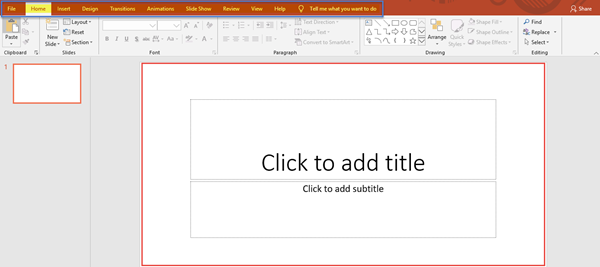
على الشريط(Ribbon) أعلاه ، يمكنك رؤية علامات تبويب مختلفة مثل:
- ملف
- مسكن
- إدراج
- تصميم
- الانتقالات
- الرسوم المتحركة
- عرض الشرائح
- استعراض
- رأي
- مساعدة
دعونا نتعلم عنها بالتفصيل.
كيفية استخدام برنامج PowerPoint
سترى علامات التبويب التالية:
1] الصفحة الرئيسية
في علامة التبويب الصفحة الرئيسية(Home) ، ستجد مجموعات متنوعة مثل الحافظة والشرائح والخط والفقرة والرسم والتحرير. يمكنك استخدام وظائف الرسام القص والنسخ واللصق والتنسيق من مجموعة الحافظة(Clipboard) .

في مجموعة الشرائح(Slides) ، يمكنك إضافة شريحة جديدة إلى العرض التقديمي بالتخطيط الذي تختاره. يمكنك إعادة تعيين موضع وحجم وتنسيق العناصر النائبة للشرائح إلى إعداداتها الافتراضية.
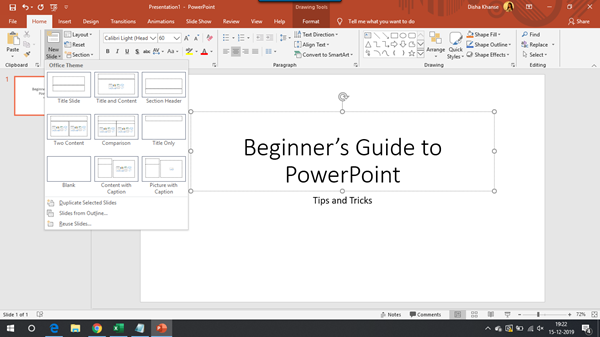
يمكنك اختيار خط جديد وتغيير حجم الخط للنص. تقدم مجموعة الخطوط(Font) المزيد من الخيارات لجعل النص غامقًا ، وجعل النص مائلًا ، وتسطير النص ، وتغيير الحالة ، وضبط التباعد بين الأحرف ، وما إلى ذلك. يمكنك أيضًا تغيير لون الخط وتمييز النص بألوان زاهية.
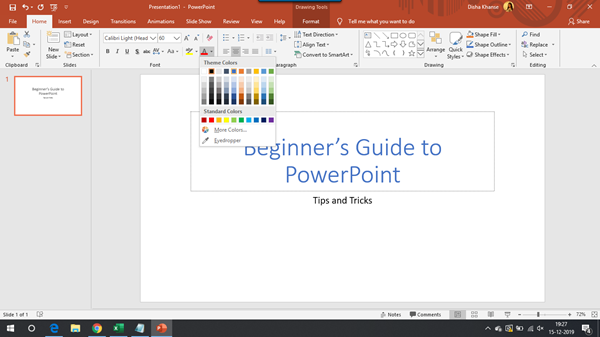
في مجموعة الفقرة(Paragraph) ، يمكنك إنشاء قائمة ذات تعداد نقطي وقائمة مرقمة وزيادة المسافة البادئة أو تقليلها وضبط المسافة بين سطور النص. يمكنك محاذاة النص إلى اليسار أو اليمين أو الوسط أو توزيع النص بالتساوي بين الهوامش. يمكنك إضافة أو إزالة الأعمدة وكذلك اختيار العرض والتباعد بين الأعمدة.
ضمن اتجاه النص(Text Direction) ، ستجد خيارات لتغيير اتجاه النص إلى الاتجاه الرأسي أو المكدس أو تدويره في الاتجاه المطلوب.
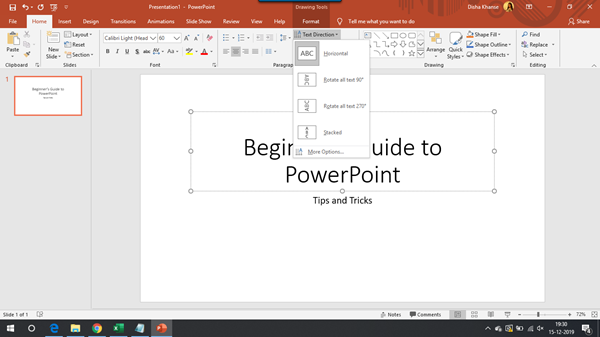
يساعدك التحويل(Convert) إلى رسم SmartArt(SmartArt Graphic) في تنظيم المعلومات وتقديمها في أشكال عملية ، ودورة ، وعلاقة ، وتسلسل هرمي ، وما إلى ذلك.
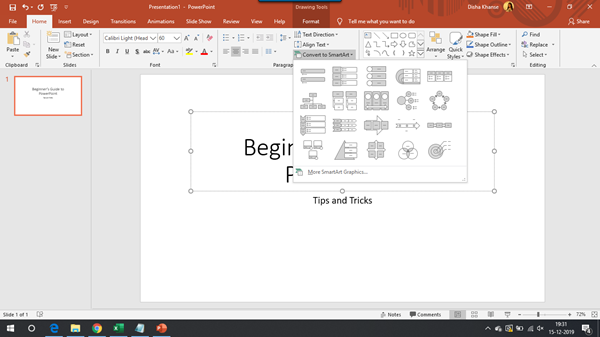
من مجموعة الرسم(Drawing) ، يمكنك إدراج أشكال مختلفة مثل المربعات والدوائر والأسهم والمخططات الانسيابية وأزرار الإجراءات وغيرها الكثير. إلى الأشكال ، يمكنك إضافة أنماط مرئية مختلفة لتغيير مظهرها.
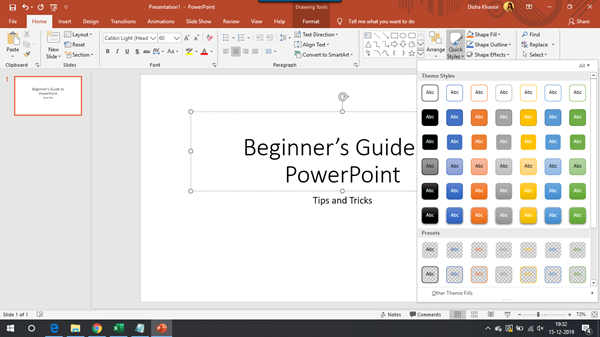
جرب تعبئة الشكل والمخطط التفصيلي للشكل لملء الشكل المحدد بلون خالص ، وتدرج ، وملمس ، ونمط ، ومخطط تفصيلي لأنماط وعرض خطوط مختلفة.
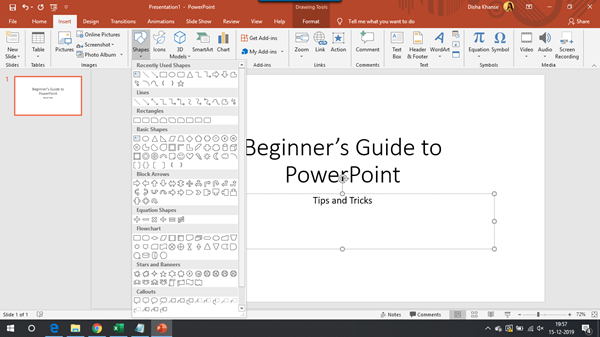
يمكنك إضافة تأثيرات شكل مختلفة مثل التوهج والظل والانعكاس وما إلى ذلك إلى الشكل المحدد.
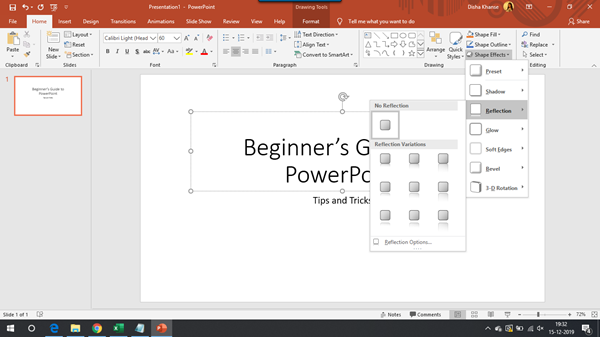
في مجموعة التحرير(Editing) ، يمكنك العثور على النص الذي تريده واستبداله بشيء آخر.
2] إدراج
تنقسم علامة التبويب " إدراج(Insert) " إلى مجموعات متنوعة تتعلق بالشرائح والجداول والصور والرسوم التوضيحية والوظائف الإضافية والارتباطات والتعليقات والنصوص والرموز والوسائط.

يمكنك إضافة شريحة جديدة للعرض التقديمي. يمكنك أيضًا إضافة جدول يضم العديد من الصفوف والأعمدة حسب تفضيلاتك لعرض المعلومات بشكل جيد.
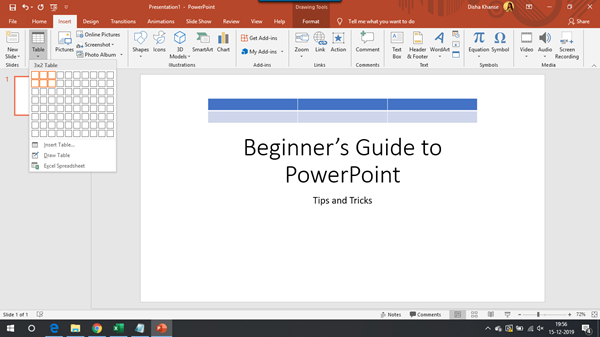
من مجموعة الصور(Images) والرسوم التوضيحية(Illustrations) ، يمكنك إضافة صور من الكمبيوتر وكذلك عبر الإنترنت ، وإضافة الأشكال ، والرموز ، والنماذج ثلاثية الأبعاد ، وما إلى ذلك.
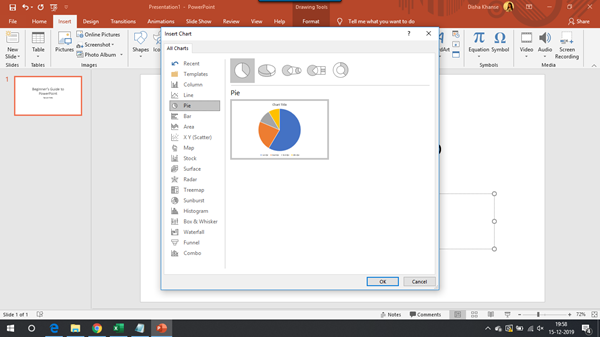
يمكنك أيضًا إدراج رسم ومخطط SmartArt .(SmartArt Graphic)
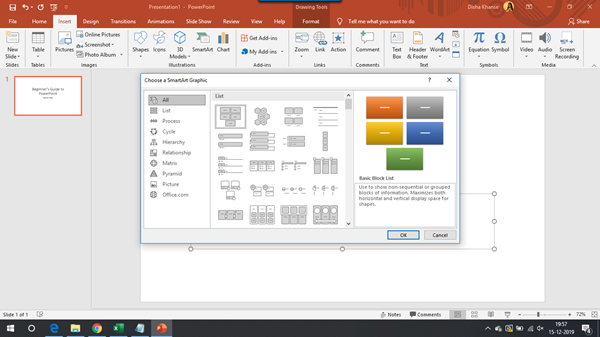
المجموعة المهمة الأخرى التي تحتاج إلى معرفتها هي النص(Text) . يمكنك رسم مربع نص في أي مكان على الشريحة وإضافة النص المطلوب فيه. يمكن أيضًا إضافة رأس(Header) وتذييل الصفحة(Footer) جنبًا إلى جنب مع أرقام الشرائح المعروضة أسفل كل شريحة. قم بإدراج WordArt(Insert WordArt) لإضافة بعض الذوق الفني إلى النص من أجل تحسينه وجعله يبدو جذابًا. اختر الخيار المناسب من اختيارك من الخيارات المحددة.
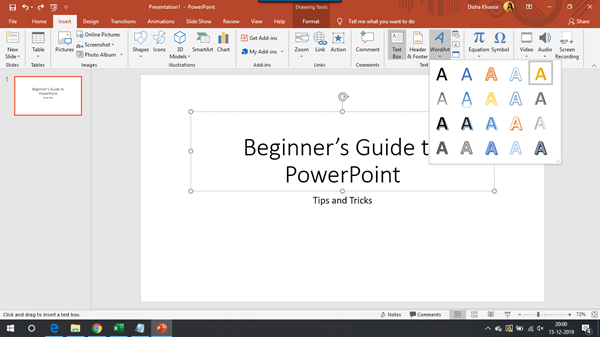
3] التصميم
تتكون علامة التبويب تصميم(Design) من مجموعات (Customize)السمات(Themes) والمتغيرات والتخصيص(Variants) .

يحتوي PowerPoint على عدد كبير من السمات التي يمكنك الاختيار من بينها لمنح العرض التقديمي الشكل المناسب والشعور الصحيح. لكل نسق مجموعته الفريدة من الألوان والخطوط والتأثيرات التي تخلق شخصية فريدة للعرض التقديمي.
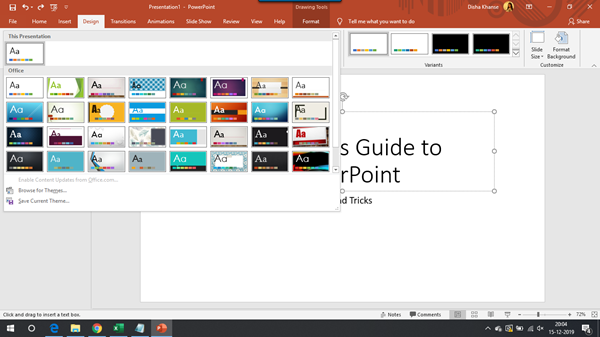
في مجموعة Variants ، ستجد خيارات لتخصيص مظهر التصميم الحالي.
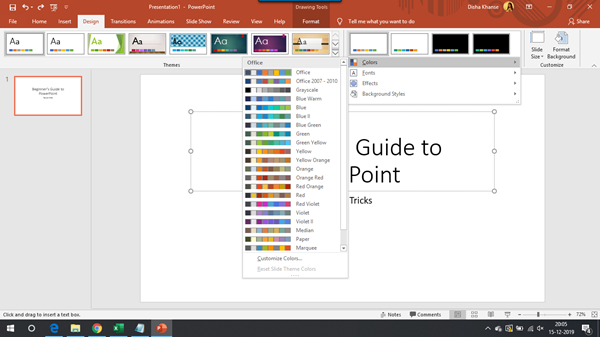
في مجموعة التخصيص(Customize) ، ستتمكن من تغيير حجم الشريحة وفقًا لمتطلباتك. اذهب من خلال الخيارات المتاحة.

يمكنك تنسيق الخلفية بتعبئة صلبة وتعبئة مادة وتعبئة متدرجة وأيضًا إخفاء رسومات الخلفية.
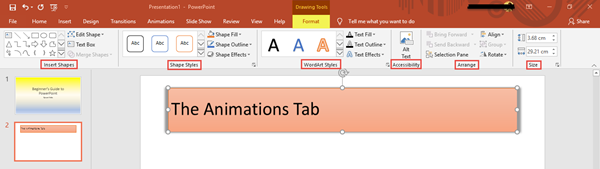
4] التحولات
في علامة التبويب Transitions ، ستجد الأوامر المتعلقة بالمعاينة والانتقالات إلى الشريحة والتوقيت.

هناك الكثير من الخيارات للانتقالات مثل التلاشي والكشف والفلاش وغيرها الكثير. يمكنك ضبط الصوت والمدة أيضًا لكل شريحة.
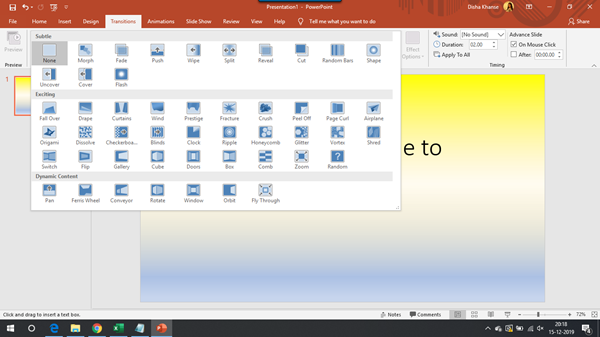
5] الرسوم المتحركة
في علامة تبويب الرسوم المتحركة(Animations) ، توجد مجموعات ذات صلة بالمعاينة والرسوم المتحركة والرسوم المتحركة المتقدمة والتوقيت.

يمكنك إضافة رسوم متحركة للكائنات المحددة وتحديد المدة لنفسها.
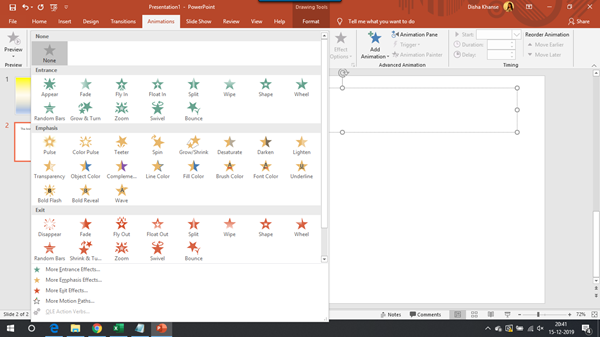
6] عرض الشرائح
ستجد هنا خيارات لبدء عرض الشرائح من البداية أو من الشريحة الحالية. ستجد أيضًا خيارات متقدمة لعرض الشرائح. يمكنك إخفاء شريحة بحيث لا تظهر أثناء تشغيل العرض التقديمي. ستجد أيضًا خيارًا لتسجيل عرض الشرائح.

6] مراجعة
في علامة التبويب " مراجعة(Review) " ، سيساعدك التدقيق في التحقق من وجود أية أخطاء نحوية أو أخطاء مطبعية. ستساعدك Insights في معرفة المزيد حول النص الذي تحدده من خلال الاطلاع على التعريفات والصور والنتائج الأخرى من مصادر مختلفة عبر الإنترنت.

8] عرض
تتكون علامة التبويب " عرض(View) " من مجموعات متنوعة ذات صلة بعروض العرض التقديمي ، وطرق العرض الرئيسية ، والعرض ، والتكبير / التصغير ، واللون / التدرج الرمادي ، والنافذة ، ووحدات الماكرو.

اعتمادًا على طريقة العرض التي تحددها ، ستتمكن من مشاهدة العرض التقديمي بهذا النموذج. تتضمن الأشكال المختلفة لطرق عرض العرض التقديمي العرض(Presentation) العادي وعرض المخطط التفصيلي وفرز الشرائح وصفحة الملاحظات وعرض القراءة.
9] المساعدة
يمكنك الحصول على مساعدة من وكيل دعم Microsoft وتقديم ملاحظات.

10] ملف
تتضمن علامة التبويب "ملف"(File) وظائف مثل الحفظ والحفظ باسم والطباعة والمشاركة والتصدير وخيارات PowerPoint الأخرى.(PowerPoint)
لقد غطى هذا البرنامج التعليمي جميع الأوامر والنصائح والميزات الأساسية لبرنامج Microsoft PowerPoint وهو ما تحتاجه تمامًا على مستوى المبتدئين.(This tutorial has covered all the basic commands, tips and features of Microsoft PowerPoint which is just what you need at a beginner’s level.)
Related posts
ون درايف Tutorial لBeginners. Download مجانا الاليكترونى
SharePoint Tutorial ل Beginners Step-by-Step
برنامج Adobe Premiere تعليمي للمبتدئين
C دروس للمبتدئين: أسهل مما تعتقد!
كيفية استخدام Smartsheet: برنامج تعليمي للمبتدئين
كيفية تغيير File Format الافتراضي لحفظ في Word، Excel، PowerPoint
كيفية إضافة Captions إلى Pictures في PowerPoint
كيفية طمس جزء من الصورة مع PowerPoint
كيفية إضافة ائتمانات المتداول في PowerPoint presentation
كيفية استخدام Presenter Coach في Microsoft PowerPoint Online
كيفية إنشاء Timeline في PowerPoint
زيادة عدد الملفات الحديثة في Word، Excel، PowerPoint
Excel، Word or PowerPoint لا يمكن أن تبدأ آخر مرة
كيف يمكنني إخفاء Audio icon في PowerPoint
كيفية تغيير Background في PowerPoint
كيفية جعل Flowchart في PowerPoint
كيفية إضافة Callout في PowerPoint Slide
كيفية تغيير Slide size and orientation في PowerPoint
كيفية ربط العناصر، Content or Objects إلى PowerPoint slide
كيفية إصلاح PowerPoint file الفاسد
